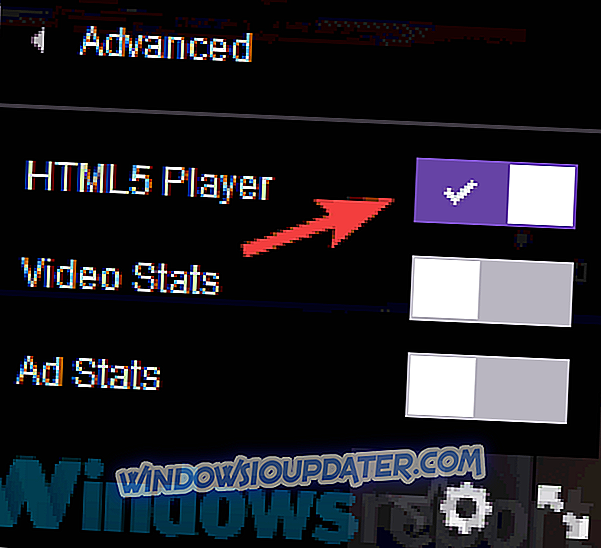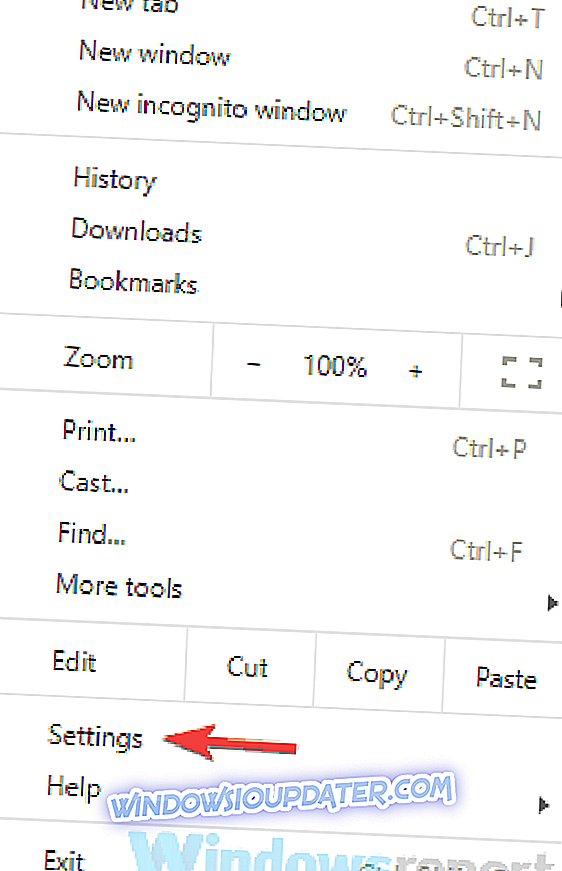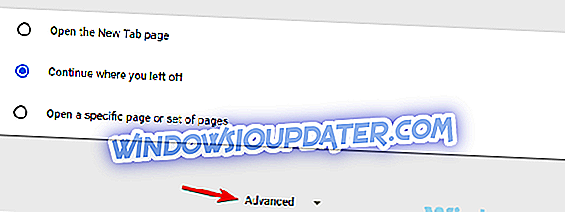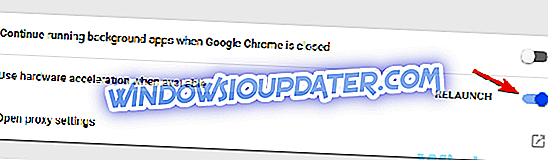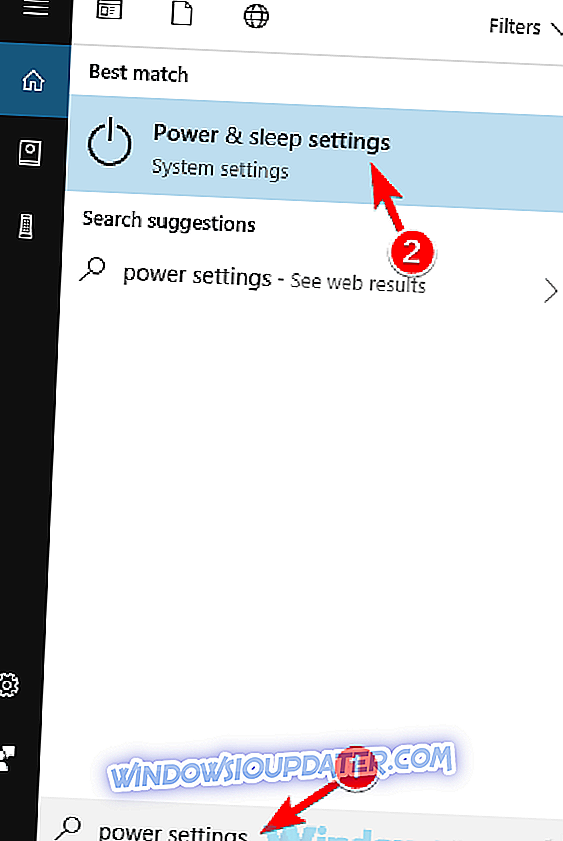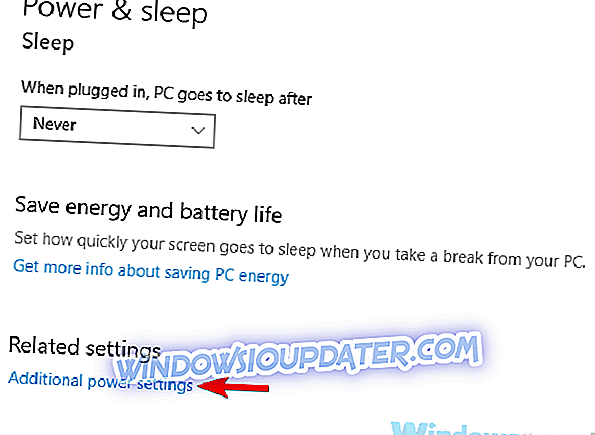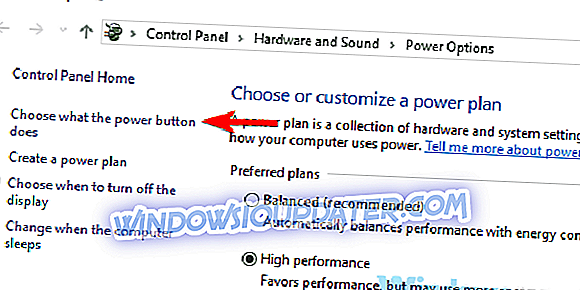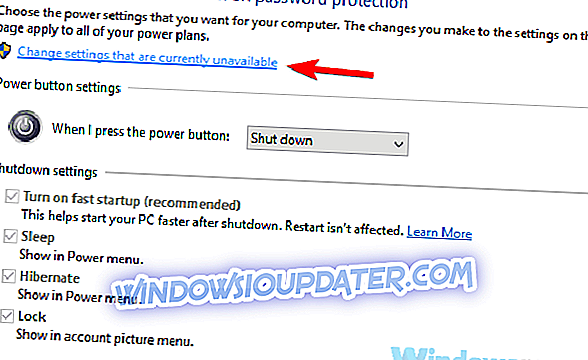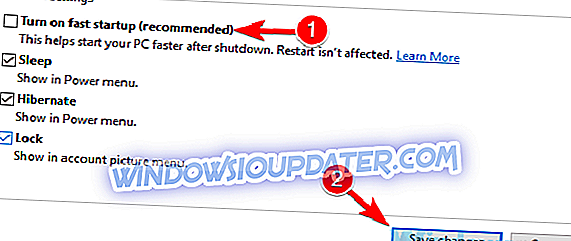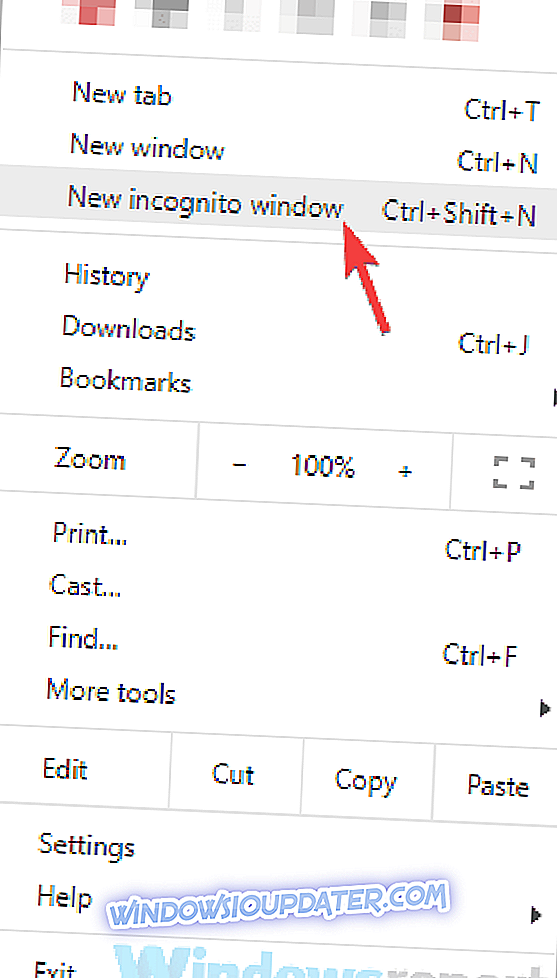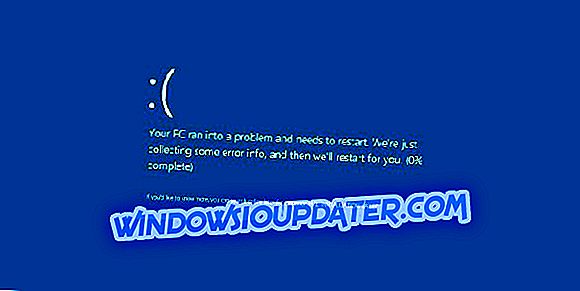Twitch to popularna usługa przesyłania strumieniowego, ale wielu użytkowników zgłosiło opóźnienie dźwięku podczas oglądania Twitch. Ten problem może negatywnie wpłynąć na wrażenia z oglądania, więc dziś pokażemy, jak rozwiązać ten problem na komputerze.
Problemy z dźwiękiem Twitch mogą być dość problematyczne, a mówiąc o problemach dźwiękowych, oto kilka typowych problemów zgłaszanych przez użytkowników:
- Przekręć strumieniowo audio zsynchronizowane, dźwięk z gry jest niezsynchronizowany - ten problem może wystąpić podczas przesyłania strumieniowego za pomocą OBS. Aby to naprawić, ustaw opóźnienie mikrofonu, aby dopasować opóźnienie audio.
- Brak synchronizacji dźwięku OBS - ten problem zwykle występuje z powodu ustawień OBS, a wielu użytkowników zgłosiło, że naprawili problem, wyłączając opcję Użyj znaczników czasu urządzenia.
- Opóźnienie Twitcha audio za opóźnieniem wideo - Istnieje wiele przyczyn, które prowadzą do tych błędów, a jeśli je napotkasz, koniecznie wypróbuj wszystkie nasze rozwiązania.
Opóźnienie dźwięku Twitch, jak to naprawić?
- Wyłącz odtwarzacz HTML5
- Odśwież stronę
- Przełączaj się między różnymi trybami
- Spróbuj użyć innej przeglądarki
- Wyłącz przyspieszenie sprzętowe
- Zaktualizuj sterowniki GPU
- Wyłącz szybkie uruchamianie
- Wyłącz opcję Użyj znaczników czasu urządzenia
- Sprawdź ilość pamięci RAM
- Ustaw opóźnienie kamery internetowej i mikrofonu
- Spróbuj obejrzeć parę w trybie incognito
Rozwiązanie 1 - Wyłącz odtwarzacz HTML5
Zdaniem użytkowników czasami opóźnienie dźwięku w Twitch może pojawić się z powodu odtwarzacza HTML5. HTML5 prawie całkowicie zastąpił Adobe Flash w sieci, ale najwyraźniej niektórzy ludzie mają problemy z odtwarzaczem HTML5 w Twitch.
Aby rozwiązać ten problem, użytkownicy sugerują wyłączenie odtwarzacza HTML5 w Twitch. Jest to dość proste i możesz to zrobić, wykonując następujące kroki:
- Otwórz żądany strumień w Twitch.
- Kliknij ikonę koła zębatego pod wideo, a następnie wybierz Zaawansowane z menu. Zlokalizuj opcję HTML5 Player i wyłącz ją.
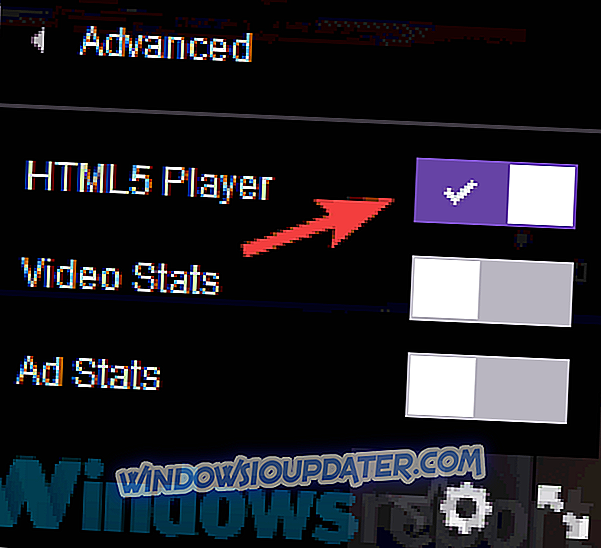
Po wykonaniu tej czynności problem zostanie rozwiązany, a problemy z dźwiękiem zostaną naprawione. Pamiętaj, że może być konieczne powtórzenie tego obejścia dla każdego strumienia, który chcesz odtworzyć.
Rozwiązanie 2 - Odśwież stronę
Czasami problem ten może wystąpić z powodu usterki na stronie, na której się znajdujesz. Jeśli w konkretnym strumieniu występuje opóźnienie dźwięku, być może możesz rozwiązać problem po prostu odświeżając stronę strumienia.
Alternatywnie możesz spróbować wstrzymać strumień na kilka chwil, a następnie kontynuować odtwarzanie w celu rozwiązania problemu. Jeśli to nie pomoże, możesz również spróbować zamknąć przeglądarkę i ponownie otworzyć strumień.
Oto kilka prostych obejść, ale mogą one pomóc w rozwiązaniu problemów z opóźnieniem dźwięku na Twitchu, więc wypróbuj je.
Rozwiązanie 3 - Przełączanie między różnymi trybami
Jeśli masz problemy z opóźnieniem dźwięku w Twitch, możliwe jest rozwiązanie tego problemu po prostu przełączając się na inny tryb przeglądania. Zdaniem użytkowników, aby rozwiązać ten problem, wystarczy spróbować przełączać się między trybami przeglądania zwykłego, teatralnego i pełnoekranowego.
Kilku użytkowników zgłosiło, że ta metoda zadziałała dla nich, więc należy wypróbować i sprawdzić, czy działa.
Rozwiązanie 4 - Spróbuj użyć innej przeglądarki
Zdaniem użytkowników wydaje się, że problemy z opóźnieniem dźwięku występują tylko w jednym typie przeglądarki. Wielu użytkowników zgłosiło ten problem tylko w Chrome, ale po przełączeniu na Firefox lub Microsoft Edge problem zniknął.
To nie jest najlepsze rozwiązanie długoterminowe, ale jeśli chcesz tymczasowego obejścia podczas oglądania określonego strumienia, zalecamy wypróbowanie go.
Rozwiązanie 5 - Wyłącz przyspieszenie sprzętowe
Według użytkowników czasami ten problem może wystąpić z powodu problemów z przyspieszeniem sprzętowym w przeglądarce. Przyspieszenie sprzętowe to przydatna funkcja, która wykorzystuje GPU do renderowania treści i poprawy wydajności.
Jednak czasami ta funkcja może powodować opóźnienia dźwięku i różne inne problemy na Twitch. Aby rozwiązać ten problem, wielu użytkowników sugeruje wyłączenie przyspieszania sprzętowego w przeglądarce. Jest to dość proste i możesz to zrobić, wykonując następujące kroki:
- W prawym górnym rogu kliknij Menu Teraz wybierz Ustawienia z menu.
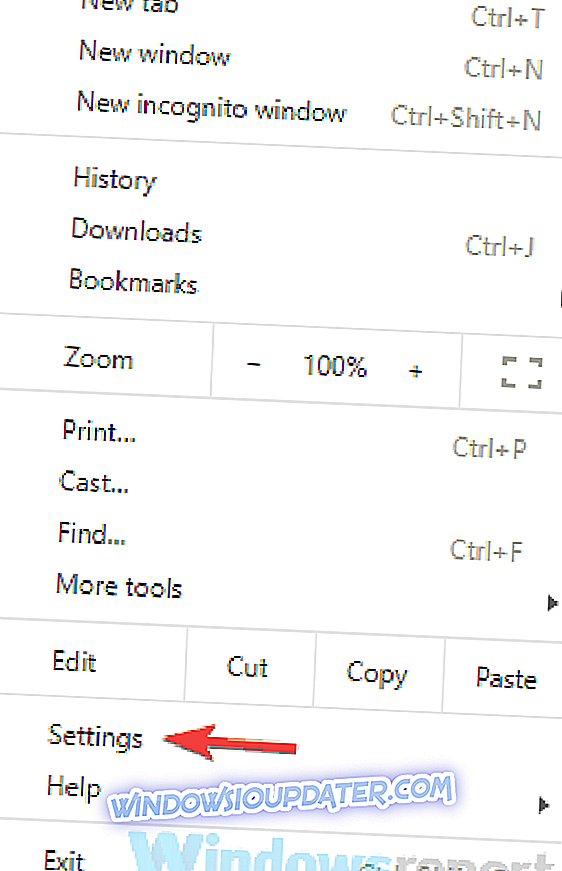
- Po otwarciu zakładki Ustawienia przewiń w dół i kliknij Zaawansowane .
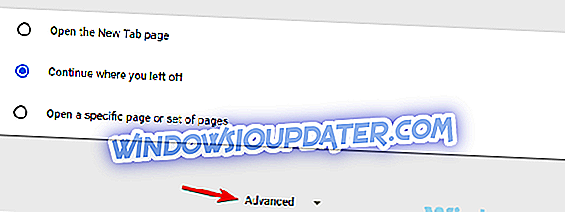
- Zlokalizuj sekcję System i wyłącz Użyj przyspieszenia sprzętowego, gdy opcja jest dostępna .
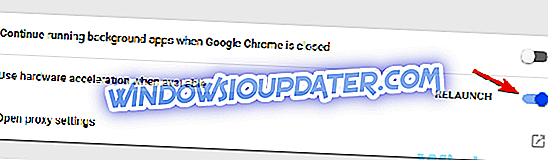
Po wyłączeniu tej funkcji uruchom ponownie przeglądarkę, aby zastosować zmiany. Po ponownym uruchomieniu przeglądarki sprawdź, czy problem nadal występuje.
Rozwiązanie 6 - Zaktualizuj sterowniki GPU

Twoje sterowniki GPU są bardzo ważne, a jeśli sterowniki są uszkodzone lub nieaktualne, być może będziesz musiał je zaktualizować, aby naprawić problemy z opóźnieniami dźwięku w Twitch.
Jest to dość proste, a najlepszym sposobem na to jest odwiedzenie strony internetowej producenta karty graficznej i pobranie najnowszych sterowników dla swojego modelu. Po pobraniu najnowszych sterowników zainstaluj je i sprawdź, czy to rozwiązuje problem.
Jeśli nie chcesz ręcznie aktualizować sterowników, zawsze możesz użyć narzędzi innych firm, takich jak TweakBit Driver Updater, aby automatycznie zaktualizować wszystkie sterowniki za pomocą kilku kliknięć. Po zaktualizowaniu sterowników sprawdź, czy problem nadal istnieje.
- Pobierz teraz Tweakbit Driver Updater
Zastrzeżenie: Niektóre funkcje tego narzędzia nie są bezpłatne
Rozwiązanie 7 - Wyłącz szybkie uruchamianie
Według użytkowników ten problem może być spowodowany przez funkcję szybkiego rozruchu w systemie Windows. Jest to przydatna funkcja, ponieważ pozwala na szybsze uruchamianie systemu przez umieszczenie go w stanie podobnym do hibernacji.
Chociaż ta funkcja jest przydatna, niektórzy użytkownicy twierdzą, że powoduje to problemy z dźwiękiem w Twitch. Aby rozwiązać ten problem, zaleca się jego całkowite wyłączenie. Aby to zrobić, wykonaj następujące kroki:
- Naciśnij klawisz Windows + S i wpisz ustawienia zasilania w polu wyszukiwania. Wybierz Ustawienia zasilania i uśpienia z listy wyników.
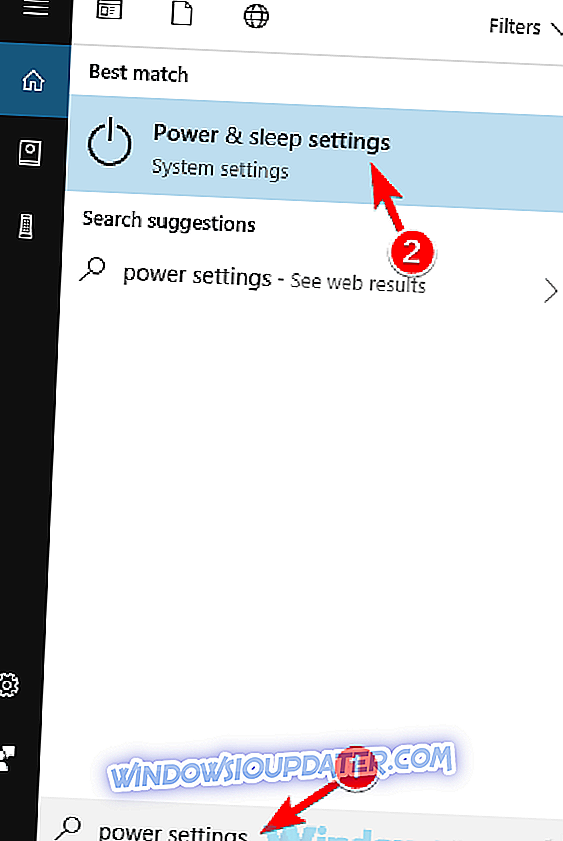
- W prawym okienku przejdź do sekcji Ustawienia powiązane i kliknij Dodatkowe ustawienia zasilania .
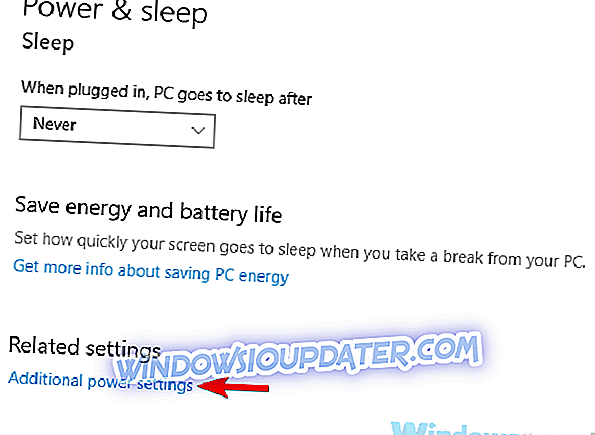
- Pojawi się okno Opcje zasilania . W lewym okienku wybierz Wybierz, co robi przycisk zasilania .
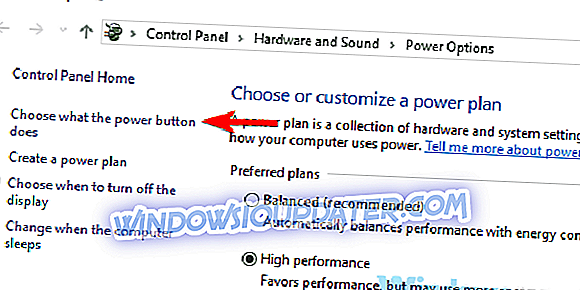
- Kliknij Zmień ustawienia, które są obecnie niedostępne .
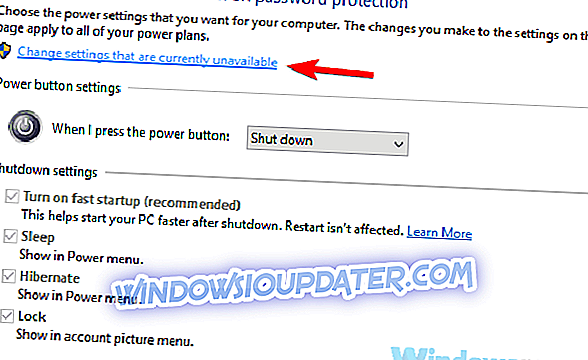
- Usuń zaznaczenie opcji Włącz szybkie uruchamianie (zalecane) i kliknij Zapisz zmiany .
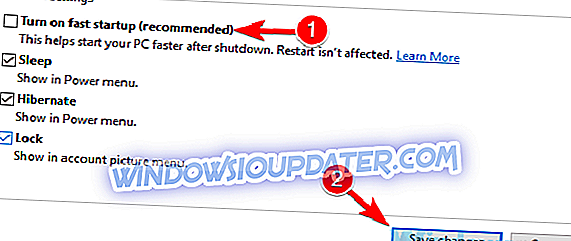
Po wyłączeniu tej funkcji problemy z opóźnieniem dźwięku w Twitch powinny zniknąć. Pamiętaj, że po wyłączeniu tej funkcji system może zostać uruchomiony nieco wolniej.
Rozwiązanie 8 - Wyłącz opcję Użyj znaczników czasu urządzenia
Niektórzy użytkownicy zgłaszali problemy z opóźnieniem dźwięku w Twitch podczas przesyłania strumieniowego i korzystania z OBS. Aby rozwiązać ten problem, zaleca się zmianę pojedynczego ustawienia w OBS. Jest to dość proste i możesz to zrobić, wykonując następujące kroki:
- Otwórz OBS i na głównym ekranie kliknij Gear
- Teraz zlokalizuj opcję Użyj znaczników czasu urządzenia i wyłącz ją.
Po wykonaniu tej czynności sprawdź, czy problem został rozwiązany. Jeśli ta funkcja jest już wyłączona, spróbuj ją włączyć i sprawdź, czy to rozwiązuje problem.
Rozwiązanie 9 - Sprawdź ilość pamięci RAM

Jeśli otrzymujesz opóźnienie audio podczas przesyłania strumieniowego na Twitchu za pomocą OBS, być może problem jest związany z ilością pamięci RAM. Według użytkowników ten problem może pojawić się, jeśli nie masz wystarczającej ilości pamięci RAM, aby wygodnie uruchomić OBS.
Jest to mało prawdopodobna przyczyna, ale jeśli problemem jest ilość pamięci RAM, być może powinieneś rozważyć zakup większej ilości pamięci RAM.
Rozwiązanie 10 - Ustaw opóźnienie kamery internetowej i mikrofonu
Jeśli masz opóźnienie audio podczas przesyłania strumieniowego na Twitchu, być może uda ci się rozwiązać problem, dodając offset do kamery internetowej i mikrofonu. Aby to zrobić, przejdź do strony Ustawienia w OBS i poszukaj źródła audio / wideo i dodaj do niego przesunięcie.
Po wykonaniu tej czynności kamera internetowa i mikrofon powinny być idealnie zsynchronizowane z dźwiękiem gry. To może być prymitywne obejście, ale kilku użytkowników zgłosiło, że działało dla nich, więc możesz spróbować.
Rozwiązanie 11 - Spróbuj wyświetlić parę w trybie incognito
Jeśli nie możesz oglądać Twitcha parowo z powodu opóźnienia dźwięku, być może możesz spróbować wyświetlić go w trybie incognito. Wiele przeglądarek ma tę funkcję, a ta funkcja nie używa dodatków ani pamięci podręcznej, więc jest idealna do rozwiązywania problemów.
Aby uruchomić przeglądarkę w trybie incognito, wykonaj następujące czynności:
- Kliknij ikonę Menu w prawym górnym rogu przeglądarki.
- Teraz wybierz Nowe okno incognito z menu.
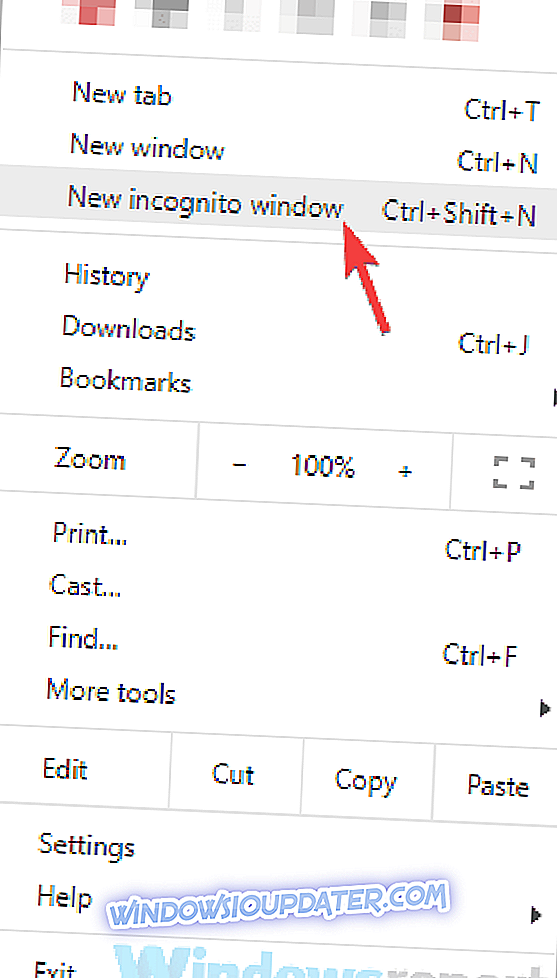
Po wykonaniu tego pojawi się nowe okno. Odwiedź strumień, który chcesz obejrzeć w nowym oknie i sprawdź, czy problem nadal istnieje.
Jeśli problem nie pojawia się w trybie incognito, problem najprawdopodobniej dotyczy jednego z rozszerzeń lub pamięci podręcznej, należy więc wyczyścić pamięć podręczną i wyłączyć wszystkie rozszerzenia.
Problemy z opóźnieniem dźwięku w Twitch mogą negatywnie wpłynąć na wrażenia z oglądania, ale jeśli masz ten problem, wypróbuj wszystkie nasze rozwiązania.